Chybí vám na ploše GNOME možnost pozastavení? Pokud stisknete tlačítko napájení, zobrazí se tři možnosti a žádná z nich není „pozastavit“.
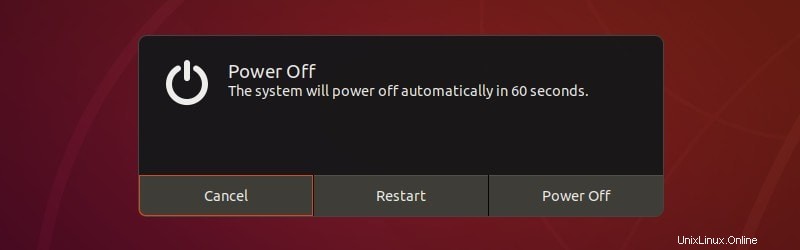
I když se podíváte do nabídky nastavení, získáte pouze možnost vypnutí a uzamčení obrazovky. Nic pro pozastavení počítače.
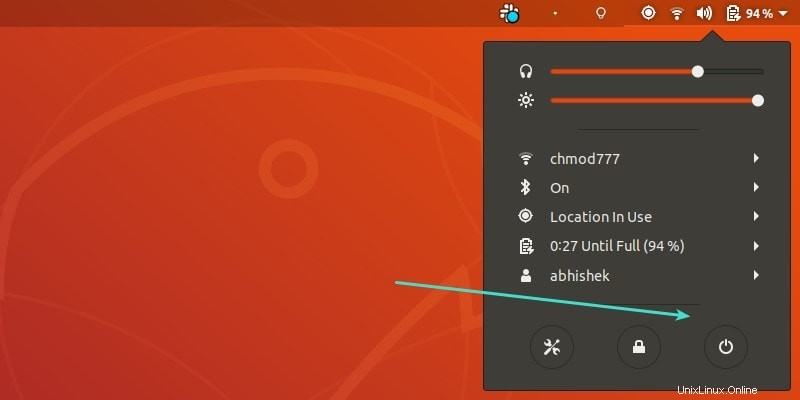
Ale pracovní plocha GNOME má tajné tlačítko pro pozastavení, o kterém možná nevíte, i když ho používáte roky.
Je tam skrytá, ale je pravděpodobné, že ji nikdy nepoužijete, pokud ji neobjevíte náhodou nebo vám o ní někdo (jako já) neřekl.
Použití tlačítka pozastavení na ploše GNOME v Ubuntu a dalších distribucích
Pokud používáte plochu GNOME v jakékoli distribuci Linuxu, můžete se k tomuto tajnému tlačítku pro pozastavení dostat jednoduše tak, že přejdete do uživatelské nabídky v pravém horním rohu a podržíte klávesu alt.
Všimnete si, že když podržíte klávesu alt, tlačítko vypnutí se změní na tlačítko pozastavení.
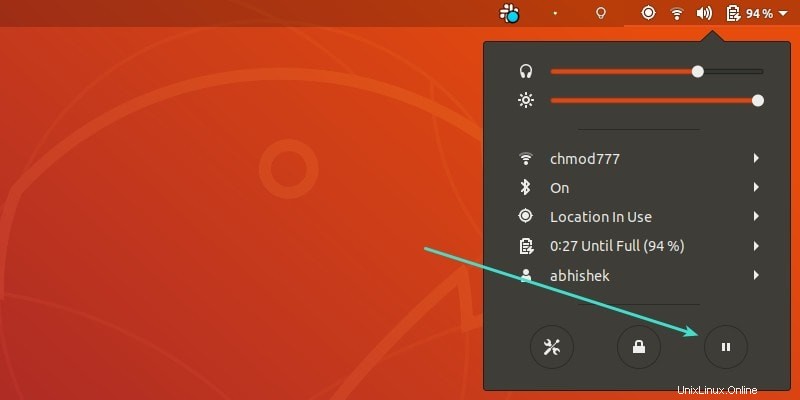
Stačí kliknout na tlačítko pozastavení a váš počítač bude pozastaven.
Jak někteří čtenáři zdůraznili, můžete dlouze kliknout na tlačítko vypnutí a přejde do režimu spánku.
Bonusový tip:Získejte trvalé tlačítko pozastavení v uživatelské nabídce
Podržení klávesy Alt na několik sekund není velký problém. Pokud vám to ale přijde nepohodlné, můžete do uživatelské nabídky přidat tlačítko trvalého pozastavení.
Pravděpodobně již znáte rozšíření GNOME. Jedná se o malé zásuvné moduly, které přidávají nové funkce a rozšiřují funkčnost pracovní plochy GNOME.
Rozšíření GNOME tlačítka pro pozastavení přidává možnost pozastavení v uživatelské nabídce hned vedle tlačítka pro vypnutí. Pokud s tím začínáte, přečtěte si o používání rozšíření GNOME zde.
Nikdy jsem nechápal, proč pracovní plocha GNOME provádí takové změny, aby skryla věci před očima. Ale GNOME si dělá, co chce.
Doufám, že vám tento rychlý tip bude užitečný. S pomocí nástroje GNOME Tweak Tool můžete provést další přizpůsobení Ubuntu. O takové skryté drahokamy se podělím i v jiných článcích. Užijte si to :)